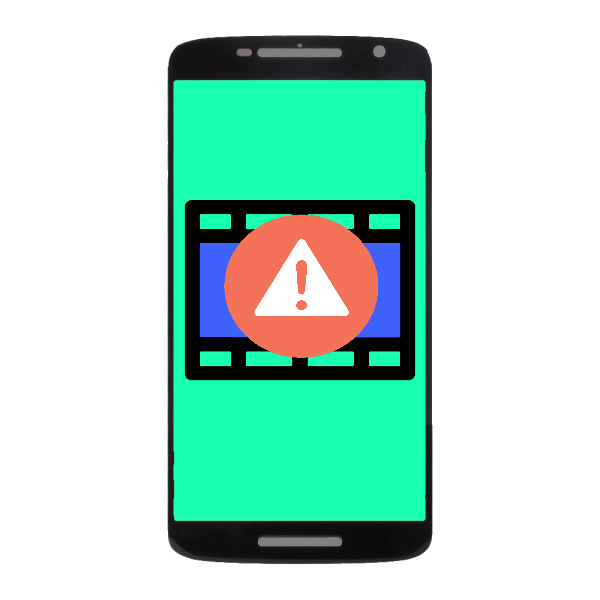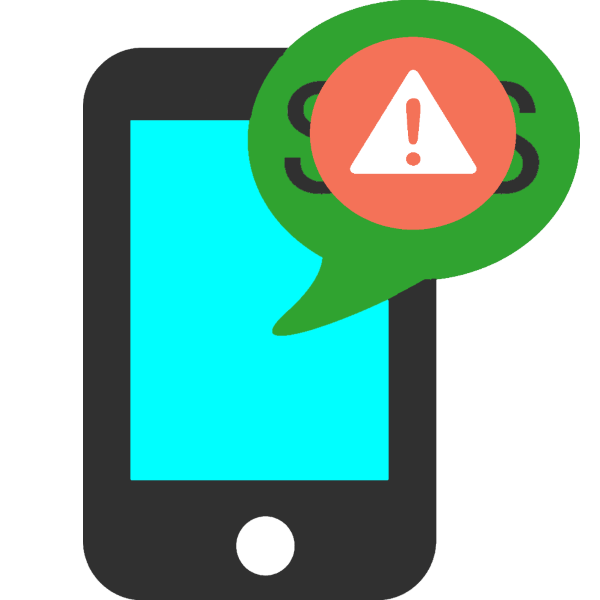Зміст
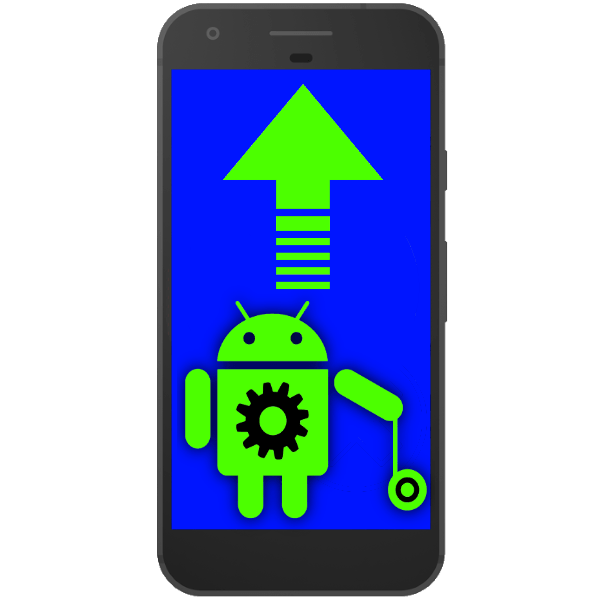
У деяких випадках може виникнути прикра ситуація, в результаті якої прошивка вашого Android-девайса може вийти з ладу. У сьогоднішній статті ми розповімо, як її можна відновити.
Варіанти відновлення прошивки на Android
Насамперед варто визначитися, якого типу ПЗ встановлено на вашому пристрої: стокове або стороннє. Способи будуть відрізнятися для кожного варіанту прошивок, так що будьте уважні.
Увага! Існуючі методи відновлення прошивки мають на увазі повне видалення інформації Користувача з внутрішньої пам'яті, так що рекомендуємо вам по можливості зробити резервну копію !
Спосіб 1: скидання заводських налаштувань (універсальний метод)
Більшість проблем, через які прошивка може вийти з ладу, виникають з вини Користувача. Найчастіше це відбувається в разі установки різноманітних модифікацій системи. Якщо розробник тієї чи іншої модифікації не надав методів відкату змін, кращий варіант &8212; hard reset пристрою. Процедура детально описана в статті за посиланням нижче.
Детальніше: скидаємо настройки на Android
Спосіб 2: програми-компаньйони для ПК (тільки стокові прошивки)
Зараз смартфон або планшет під управлінням Андроїд може використовуватися як альтернатива повноцінному комп'ютера. Однак багато власників Андроїд-девайсів по-старому використовують їх як доповнення до «великого брата». Для таких користувачів виробники випускають спеціальні додатки-компаньйони, однією з функцій яких є відновлення заводської прошивки в разі виникнення проблем.
У більшості брендових компаній є фірмові утиліти такого роду. Наприклад, у Samsung їх цілих дві: Kies, і новіший Smart Switch. Подібні програми є також у LG, Sony і Huawei. Окрему категорію складають прошивальщики начебто Odin і SP Flash Tool . Принцип роботи з додатками-компаньйонами ми покажемо на прикладі Samsung Kies.
- Встановлюйте програму на комп'ютер. Поки йде установка, зніміть батарею з проблемного девайса і знайдіть наклейку, на якій присутні пункти «S/N» і «Model Name» . Вони нам знадобляться пізніше, тому запишіть їх. У разі незнімного акумулятора зазначені пункти повинні бути присутніми на коробці.
- Підключайте апарат до комп'ютера і запускайте програму. Коли пристрій буде розпізнано, програма докачає і встановить відсутні драйвера. Втім, їх можна встановити самостійно, щоб заощадити час.
Читайте також: встановлюємо драйвера для прошивки Android
- Якщо цілісність firmware вашого девайса порушена, Киес розпізнає наявне ПЗ як застаріле. Відповідно, оновлення прошивки відновить її працездатність. Для початку виберіть»засоби"
-
&171; оновити ПО&187;
.
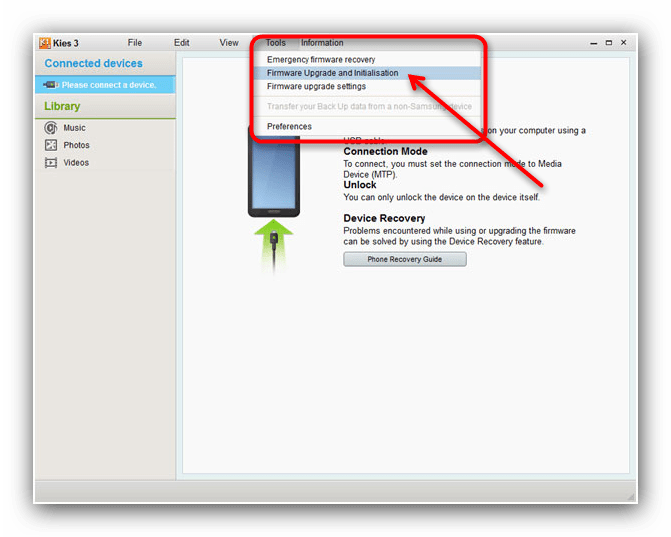
Читайте також: чому Киес не бачить телефон
- Знадобиться ввести серійний номер і модель пристрою, ці відомості ви дізналися в пункті 2. Проробивши це, натискайте «ОК» .
- Прочитайте попередження про видалення даних і погодьтеся з ним, натиснувши «ОК» .
- Прийміть умови проведення процедури, поставивши під ними галочку.
Увага! Процедуру бажано проводити на ноутбуці! У разі використання стаціонарного ПК переконайтеся, що він захищений від раптового відключення електрики: якщо комп'ютер вимкнеться в момент прошивки девайса, останній вийде з ладу!
Перевірте потрібні параметри, змініть їх, якщо потрібно, і натискайте на кнопку & 171; оновлення&187; .
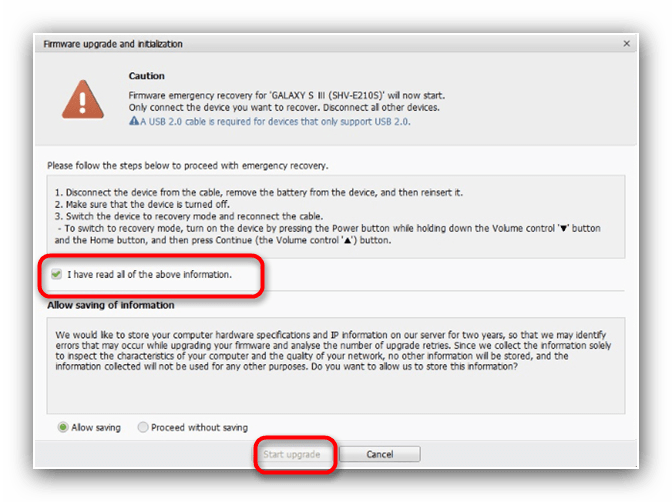
Процес завантаження та оновлення мікропрограми займає від 10 до 30 хвилин, тому запасіться терпінням.
- Після оновлення по відключайте пристрій від комп'ютера &8212; прошивка буде відновлена.
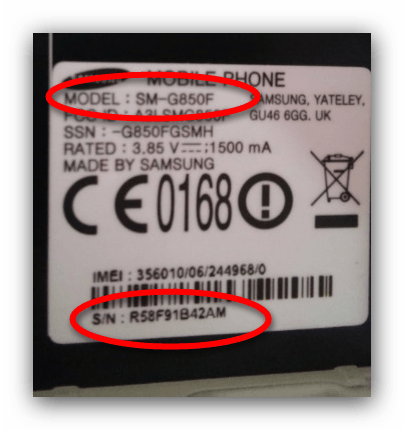
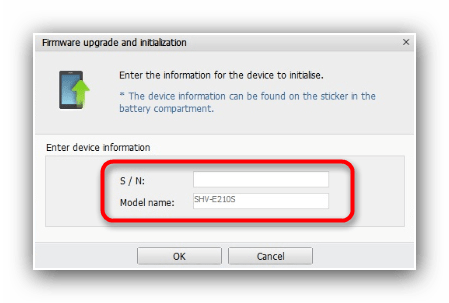
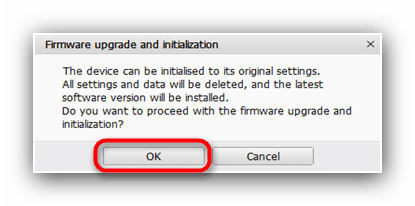
Альтернативний сценарій &8212; пристрій знаходиться в режимі аварійного відновлення. Він відображається на дисплеї у вигляді подібної картинки:
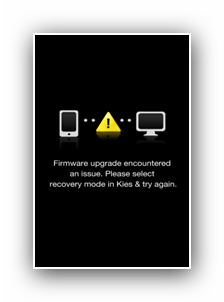
В такому випадку процедура повернення працездатності прошивки дещо відрізняється.
- Запустіть Kies і підключіть пристрій до комп'ютера. Потім клацніть по &171; & 187; , і виберіть &171; аварійне відновлення прошивки&187; .
- Уважно ознайомтеся з інформацією і натискайте & 171; аварійне відновлення & 187; .
- З'явиться вікно попередження, як і звичайне оновлення. Виконайте ті ж дії, що і при штатному апдейте.
- Зачекайте, поки прошивка відновиться, а після закінчення процесу відключайте девайс від комп'ютера. З великою часткою ймовірності телефон або планшет повернуть працездатність.
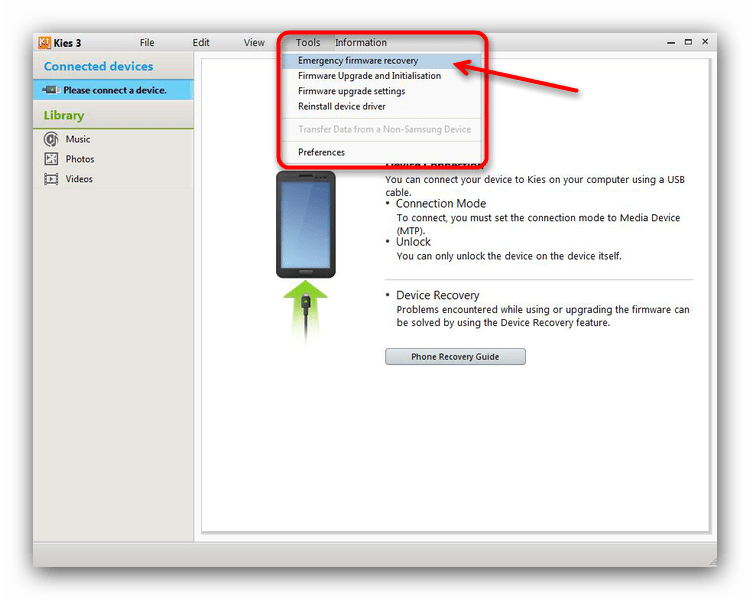
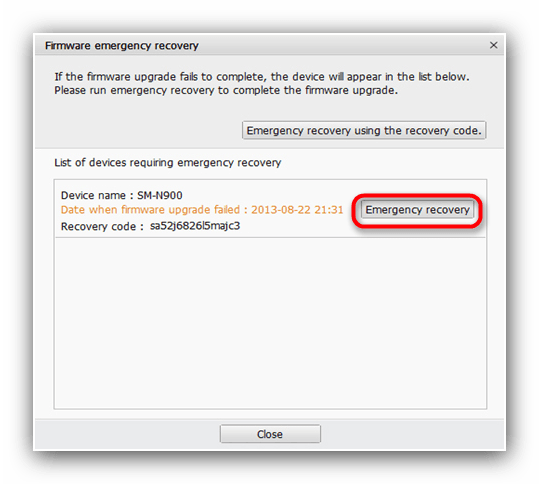
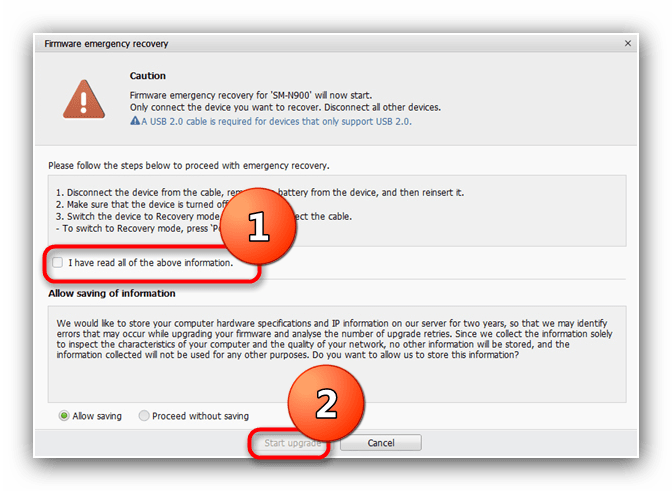
У програмах-компаньйонах інших виробників алгоритм процедури практично не відрізняється від описаного.
Спосіб 3: Оновлення через Recovery (сторонні прошивки)
Стороннє системне ПЗ і його оновлення для телефонів і планшетів поширюється у вигляді ZIP-архівів, які потрібно встановлювати через режим рекавери. Процедура того, як відкотити Андроїд до попередньої версії прошивки, полягає в перевстановлення архіву з ОС або оновленнями через кастомними recovery. На сьогоднішній день їх існує два основних види: ClockWorkMod ( CWM Recovery ) та проект Відновлення TeamWin ( TWRP ). Процедура трохи відрізняється для кожного варіанту, тому розглянемо її окремо.
Важливе зауваження. Перед початком маніпуляцій переконайтеся, що на карті пам'яті вашого пристрою знаходиться ZIP-архів з прошивкою або оновленнями!
CWM
Найперший і довгий час єдиний варіант стороннього рекавери. Зараз поступово виходить з користування, проте все ще актуальний. Управління & 8212; клавіші гучності для переходу по пунктах і клавіша живлення для підтвердження.
- Заходимо в CWM Recovery. Методика залежить від пристрою, найпоширеніші способи наведені в матеріалі нижче.
- Перший пункт, який потрібно відвідати &8212; &171;Wipe data/factory reset&187; . Натисніть кнопку живлення, щоб зайти в нього.
- Використовуйте клавіші гучності, щоб дістатися до пункту &171;Yes&187; . Щоб скинути налаштування пристрою, підтвердіть вибір натисканням клавіші живлення.
- Поверніться до головного меню та перейдіть до &171;Wipe cache partition&187; . Повторіть дії підтвердження з кроку 3.
- Перейдіть до пункту &171;Install zip from sdcard&187;
, потім
&171;Choose zip from sdcard&187;
.
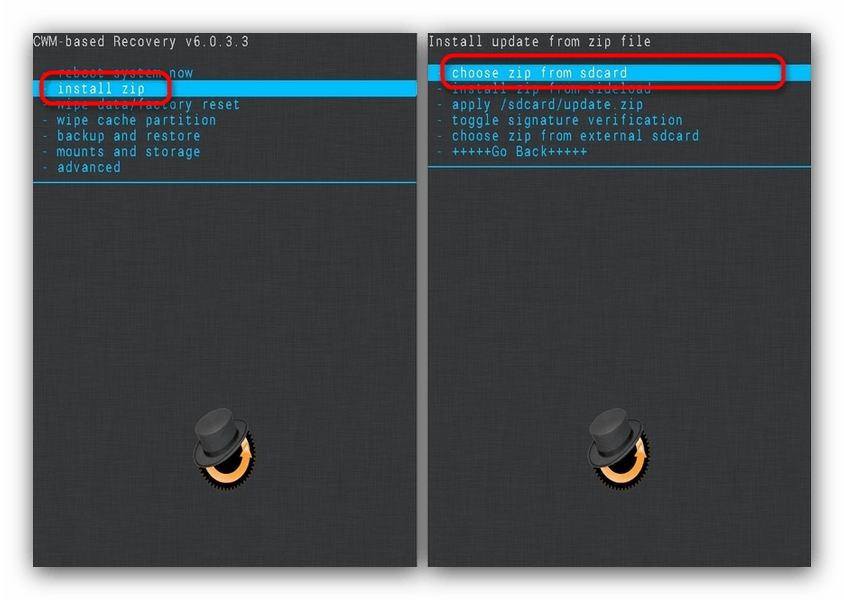
Все також використовуючи клавіші гучності і харчування, виберіть архів з ПО в форматі ZIP і підтвердіть його установку.
- Після закінчення процесу перезавантажте пристрій. Прошивка повернеться в робочий стан.
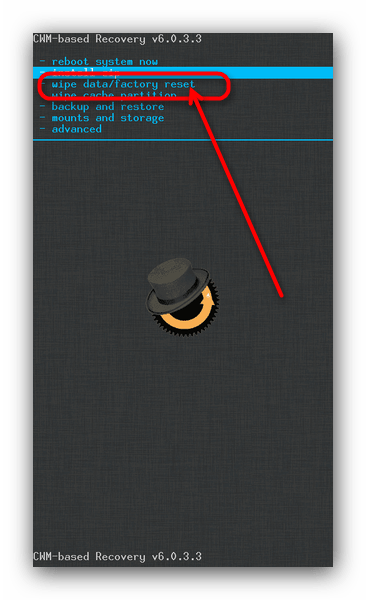
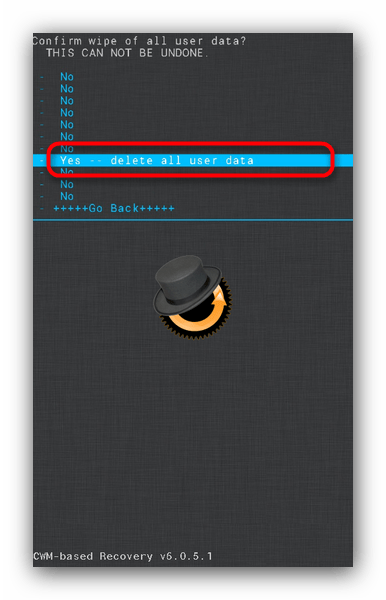
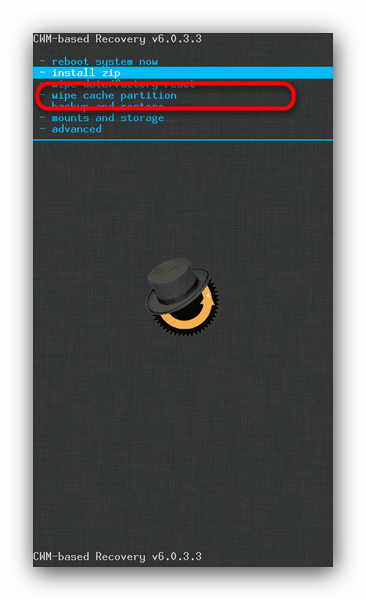
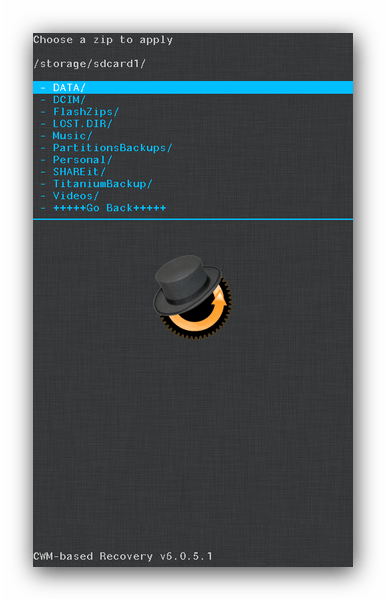
TWRP
Більш сучасний і популярний тип стороннього рекавери. Вигідно відрізняється від CWM підтримкою тач-сенсора і більш великим функціоналом.
Читайте також: як прошити пристрій через TWRP
- Активуйте режим відновлення. Коли завантажиться ТВРП, тапніте &171;Wipe&187; .
- У цьому вікні потрібно відзначити розділи, які потрібно очистити: &171;Data&187; , &171;Cache&187; , &171;Dalvik Cache&187; . Потім зверніть увагу на слайдер з написом &171;Swipe to factory reset&187; . Скористайтеся ним, щоб скинути налаштування до заводських, провівши зліва направо.
- Поверніться до головного меню. У ньому виберіть &171;Install&187;
.
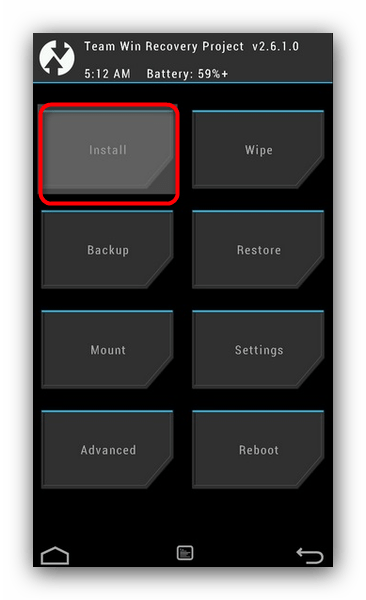
Відкриється вбудований файловий менеджер, в якому потрібно вибрати ZIP-файл з прошивочными даними. Знайдіть цей архів і тапніте по ньому.
- Перегляньте інформацію про вибраний файл, а потім скористайтеся повзунком знизу, щоб розпочати встановлення.
- Зачекайте, поки ОС або її оновлення встановляться. Потім перезавантажуйте девайс з головного меню, вибравши &171;Reboot&187; .
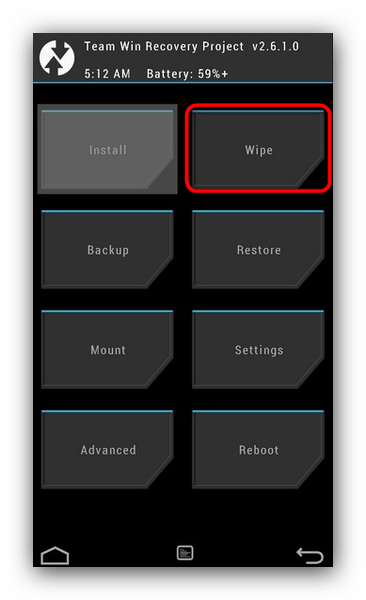
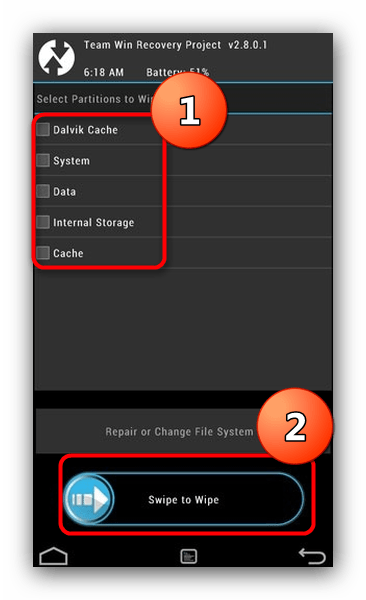
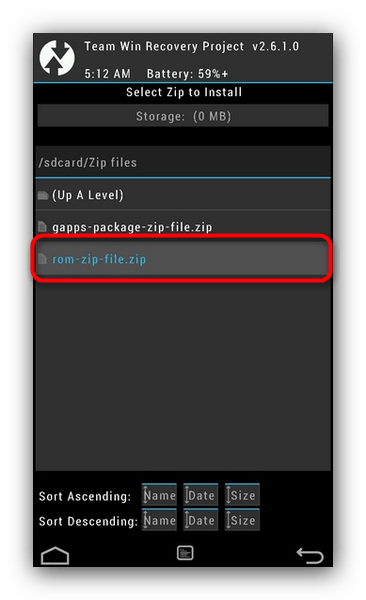
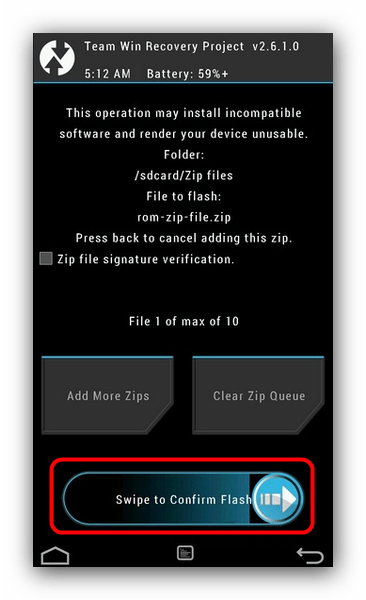
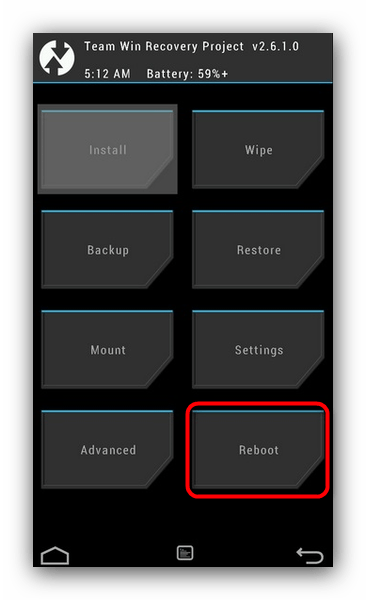
Дана процедура відновить працездатність вашого смартфона або планшета, проте ціною втрати інформації користувача.
Висновок
Як бачимо, відновити прошивку на пристрої з Android досить просто. Наостанок хочемо нагадати вам & 8212; своєчасне створення бекапів позбавить вас від більшості проблем з системним ПЗ.